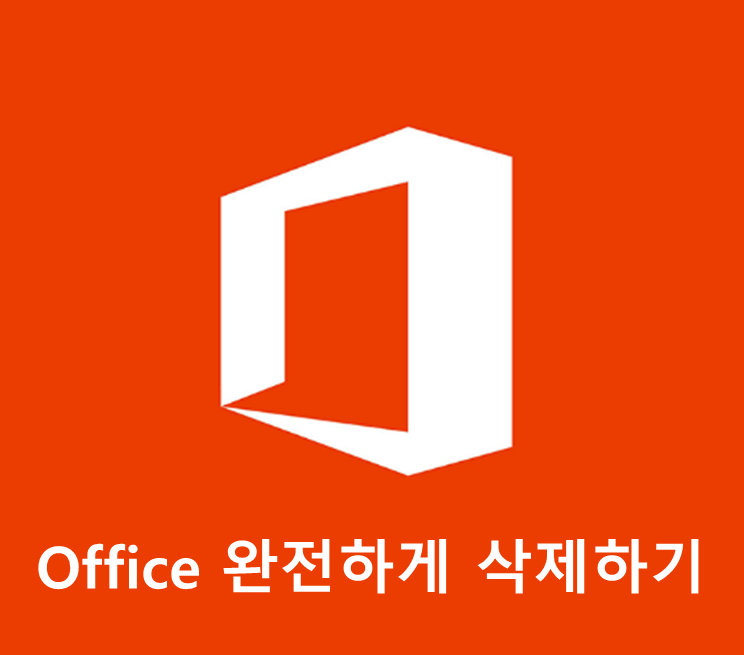
안녕하세요.
세상 모두의 IT 잇츠입니다.

오늘은 Office 설치 시 프로그램이 완전히 삭제되지 않아 설치 프로그램에서
오류가 발생하거나 정상 실행이 안되는 경우에 조치하는 방법에 대해 알아보도록 하겠습니다.
재설치가 필요한 유형
1. 인터넷이 연결되지 않았다는 메시지가 나오는 경우
2. Microsoft Access Databse Engine 2010 이 설치되어 있는 경우
3. 하드웨어 공간이 충분하지만 설치가 되지 않는 경우
4. 새로운 Office 버전을 설치한 이후에도 이전 버전의 이름으로 보이는 경우
오피스(Office) 프로그램 완전 삭제하기
삭제를 진행하기전에 아래 다운로드 링크에서 자동화 도구를 다운로드합니다.
자동으로 Office 제거
Edge 자동화 솔루션을 다운로드하고 실행하는 방법에 대한 정확한 단계를 알기 위해서 사용 중인 웹 브라우저를 선택합니다. 자동화 도구를 다운로드합니다. 브라우저 창 아래쪽에서 실행을 선
support.microsoft.com
1. 삭제 프로그램 설치 진행하기
삭제 진행 시 PC 재부팅이 필요하니 작업 중인 Office 프로그램은 모두 종료해주세요.
삭제 프로그램 실행 시 아래와 같은 화면이 출력됩니다. [설치]를 눌러주세요.

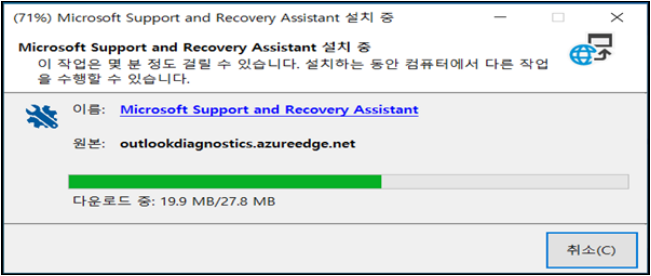
2. 삭제 프로그램 실행하기
설치가 완료되면 아래 화면에서 [동의]를 클릭합니다.

[동의] 를 누르게되면 아래와 같이 삭제에 필요한 프로그램 업데이트가 진행됩니다.
설치가 완료되면 화면이 자동으로 넘어갑니다.
[다음]을 클릭하지말고 기다려주세요~!
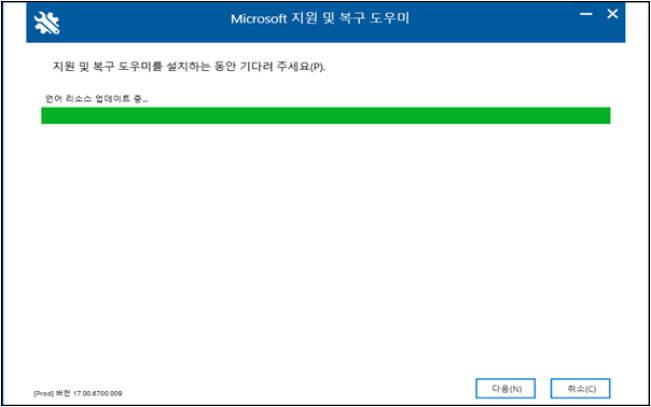
업데이트가 완료되면 아래 화면과 같이 프로그램에서 자동으로
사용자PC에 설치된 Office 제품을 확인합니다.
제거하려는 제품이 검색되면 해당 제품을 체크하고 [다음] 을 클릭합니다.

OS의 모든 프로그램을 종료하고 아래 화면과 같이 [다음]을 클릭합니다.
제거가 완료되면 PC가 재시작됩니다.
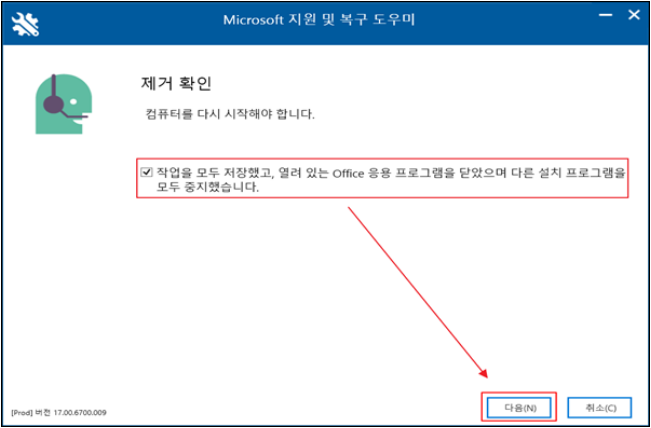
PC 재시작 이후 Office 프로그램 설치를 다시 진행해주시면 됩니다.
Office 프로그램을 완전하게 삭제하는 방법에 대해서 알아보았는데요.
Office 설치 시 기존 설치 폴더에 덮어쓰기로 설치되는 경우에
이런 오류가 많이 발생하니 주의해서 설치해주세요~!

'IT지식 > Office' 카테고리의 다른 글
| Outlook(아웃룩) - 메일 보내기 실행 취소 설정 (4) | 2022.02.06 |
|---|---|
| 아웃룩(outlook) 메일 회수 방법 - exchange (1) | 2022.01.24 |
| Teams(팀즈) 카메라, 마이크 설정하기 (0) | 2022.01.10 |
| Windows Teams(팀즈) 캐시값 제거 (0) | 2021.12.27 |
| Office 개체 파일 실행 오류 (19) | 2021.10.31 |



